វិធីបន្ថែមទីតាំងទៅរូបថតនៅលើ iPhone
ជំហានទី 1: ជ្រើសរើសរូបថតដែលអ្នកចង់បន្ថែមទីតាំងទៅ ចុចលើរូបតំណាង " i " ខាងក្រោមដើម្បីមើលចំណុចប្រទាក់ព័ត៌មានរូបភាព។
 |
ជំហានទី 2: នៅពេលដែលចំណុចប្រទាក់នៃព័ត៌មានមូលដ្ឋាននៃរូបភាពត្រូវបានបង្ហាញសូមចុច បន្ថែមទីតាំង ដើម្បីបន្ថែមទីតាំងទៅរូបភាពនេះ។ បន្ទាប់មកបញ្ចូលទីតាំងដែលអ្នកចង់បន្ថែមទៅរូបភាព។ ទីតាំងត្រូវបានបង្ហាញក្នុងបញ្ជីខាងក្រោម ដូច្នេះអ្នកអាចចុចដើម្បីបន្ថែមទៅរូបភាព។
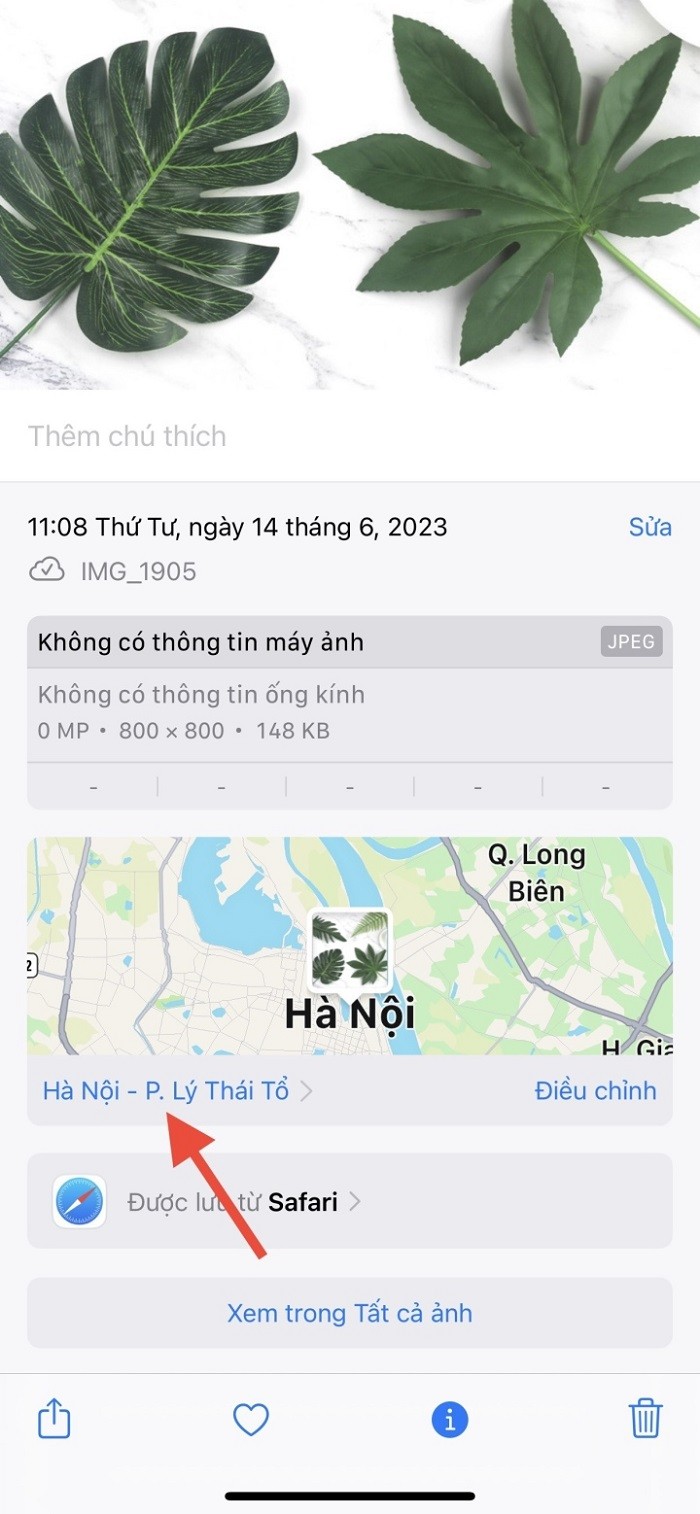 |
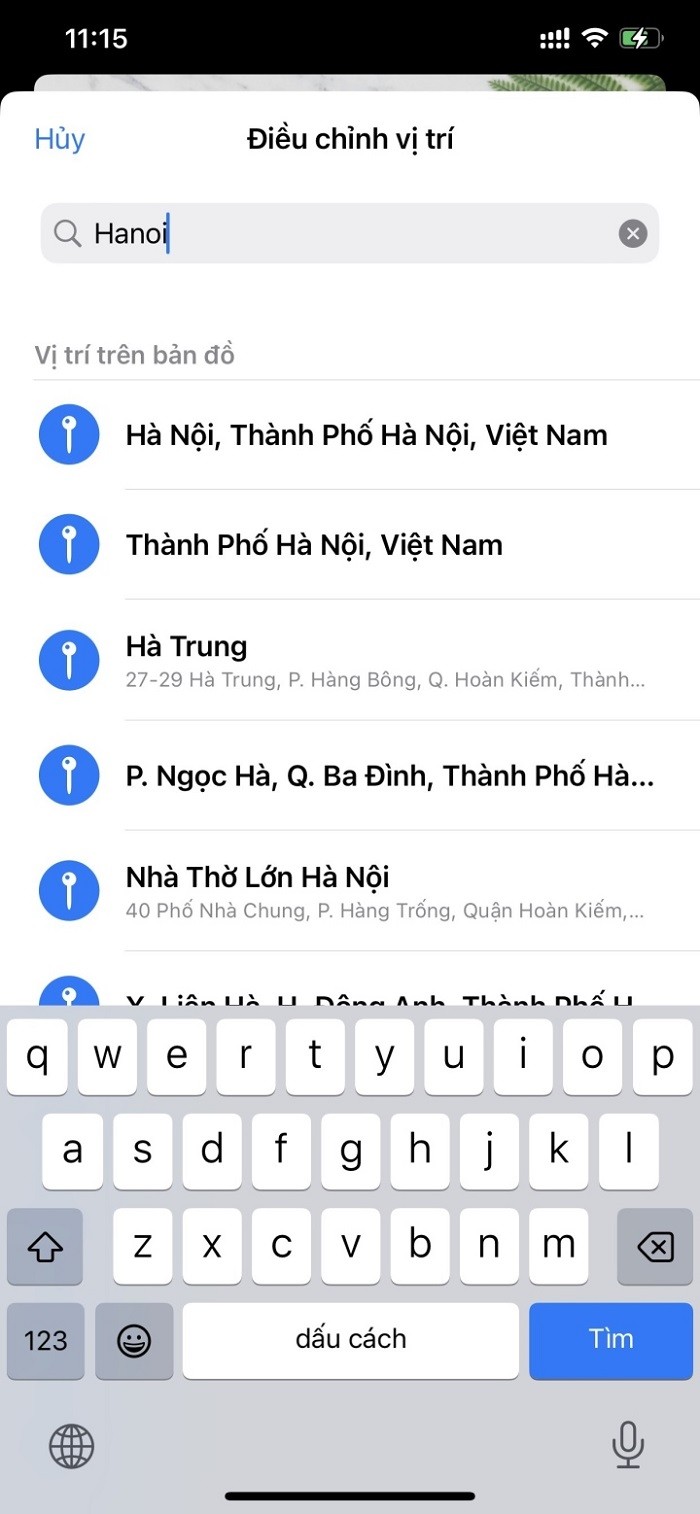 |
ជំហានទី 3: ទីតាំងត្រូវបានបញ្ចូលទៅក្នុងរូបភាពជាមួយនឹងផែនទីដូចបានបង្ហាញខាងក្រោម។ អ្នកអាចចុចលើផែនទីដើម្បីមើលទីតាំងកាន់តែច្បាស់ប្រសិនបើចាំបាច់។ ឬប្រសិនបើអ្នកចង់ផ្លាស់ប្តូរទីតាំងសូមចុចលើ Adjust ។
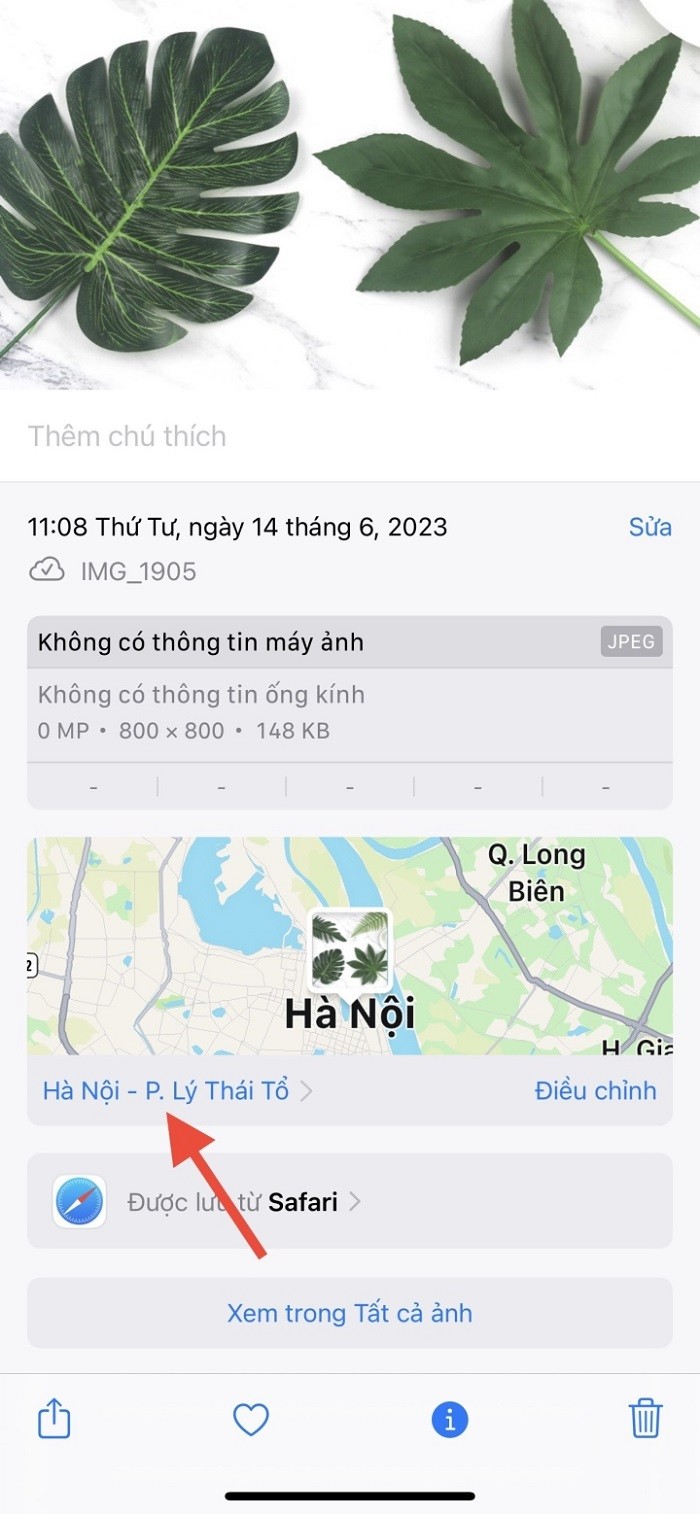 |
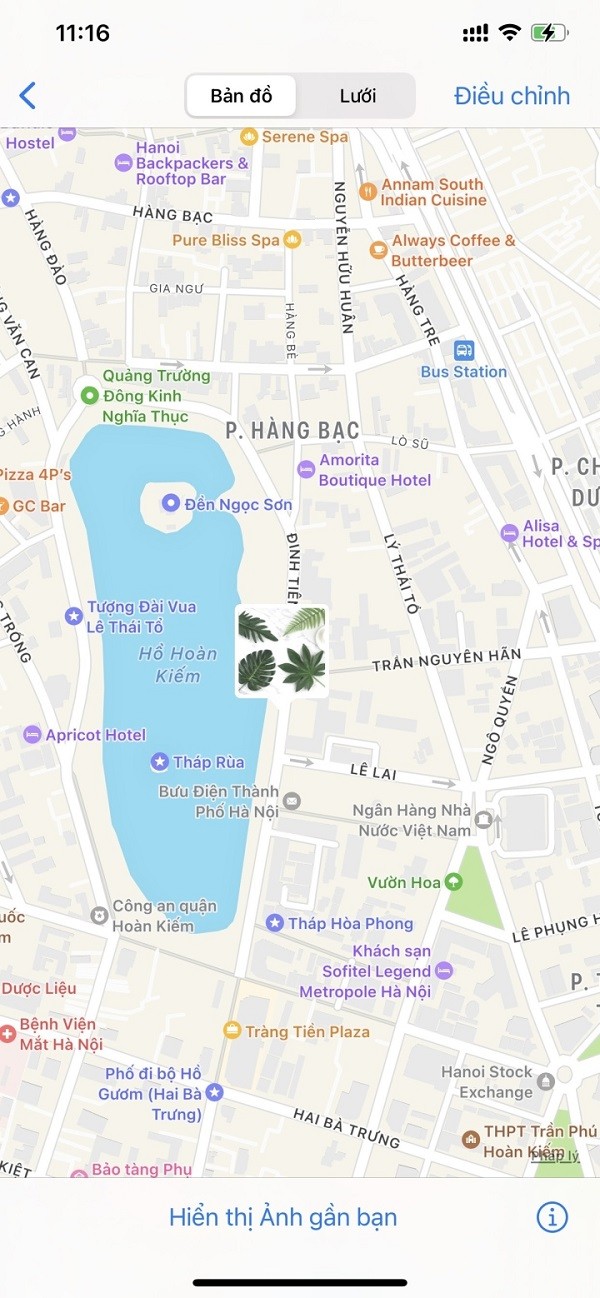 |
របៀបបន្ថែមទីតាំងទៅរូបថតច្រើននៅលើ iPhone
បន្ថែមពីលើការបន្ថែមទីតាំងទៅរូបថត iPhone ក៏គាំទ្រអ្នកប្រើប្រាស់ក្នុងការបន្ថែមរូបភាពជាច្រើនក្នុងពេលតែមួយដើម្បីរក្សាទុកប្រតិបត្តិការ។
ជំហានទី 1: នៅលើចំណុចប្រទាក់អាល់ប៊ុមនៅលើ iPhone សូមចុចប៊ូតុង ជ្រើស នៅលើគែមខាងស្ដាំនៃអេក្រង់។ បន្ទាប់មកចុចលើរូបភាពដែលអ្នកចង់បន្ថែមទីតាំងទៅ។
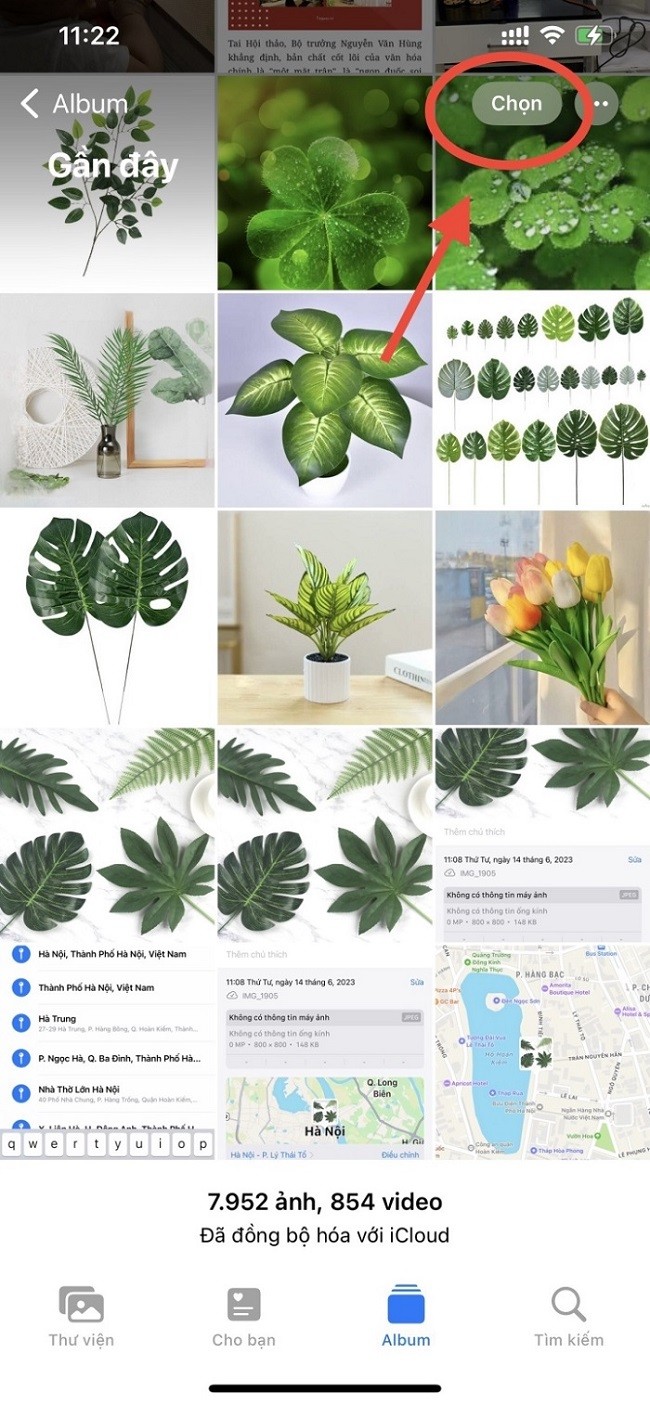 |
បន្ទាប់ពីជ្រើសរើសរូបភាពហើយ ចុចលើរូបតំណាង 3 ចំនុចនៅជ្រុងខាងក្រោមខាងស្តាំនៃអេក្រង់
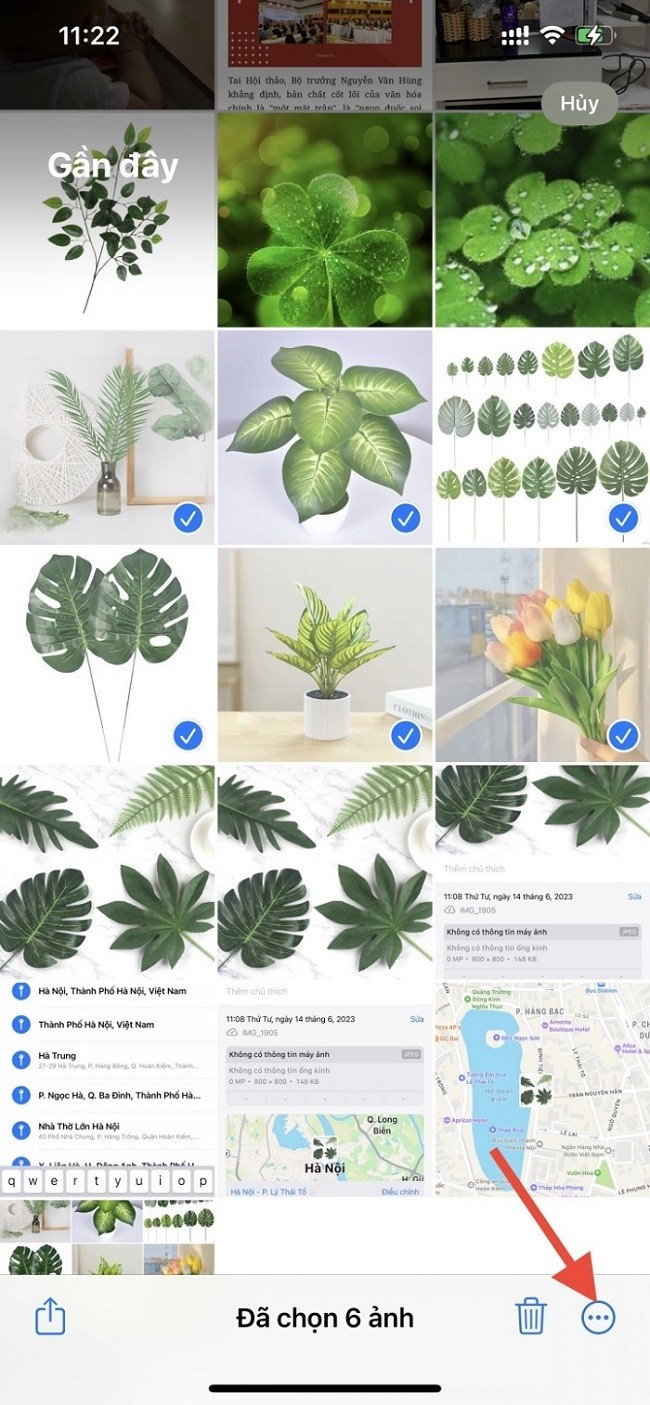 |
ជំហានទី 2: បន្ទាប់មកចំណុចប្រទាក់នៃការប្ដូរតាមបំណងរូបភាពនឹងលេចឡើងអ្នកគ្រាន់តែចុចលើ លៃតម្រូវទីតាំង ដើម្បីបន្ថែមទីតាំងទៅរូបភាពដែលអ្នកបានជ្រើសរើស។ បន្ទាប់មក ចំណុចប្រទាក់នឹងលេចឡើងសម្រាប់អ្នកដើម្បីស្វែងរកទីតាំងដែលអ្នកចង់បញ្ចូលទៅក្នុងរូបភាព។
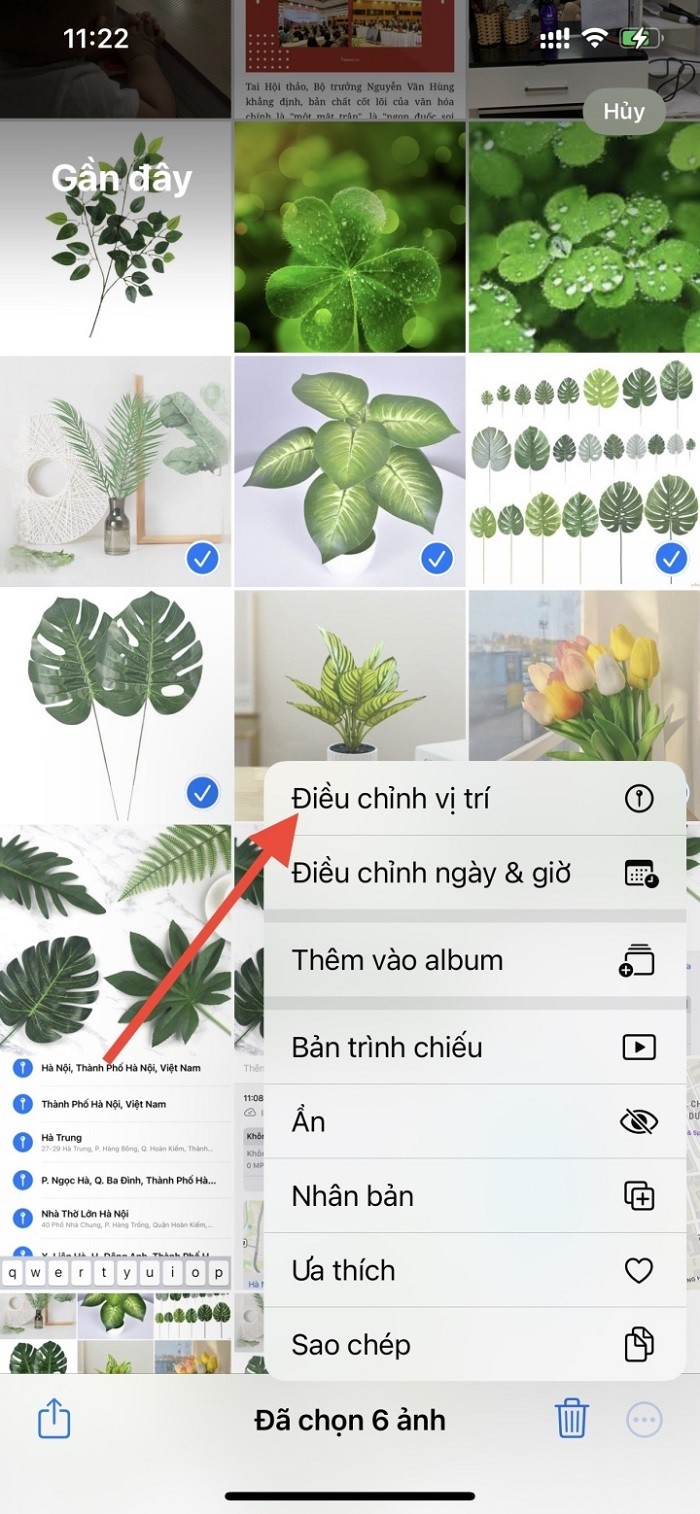 |
បន្ទាប់មកបញ្ចូលទីតាំងដែលអ្នកចង់ស្វែងរកក្នុងរបារស្វែងរក ហើយចុចលើទីតាំងលទ្ធផលខាងក្រោមដើម្បីបញ្ចប់។
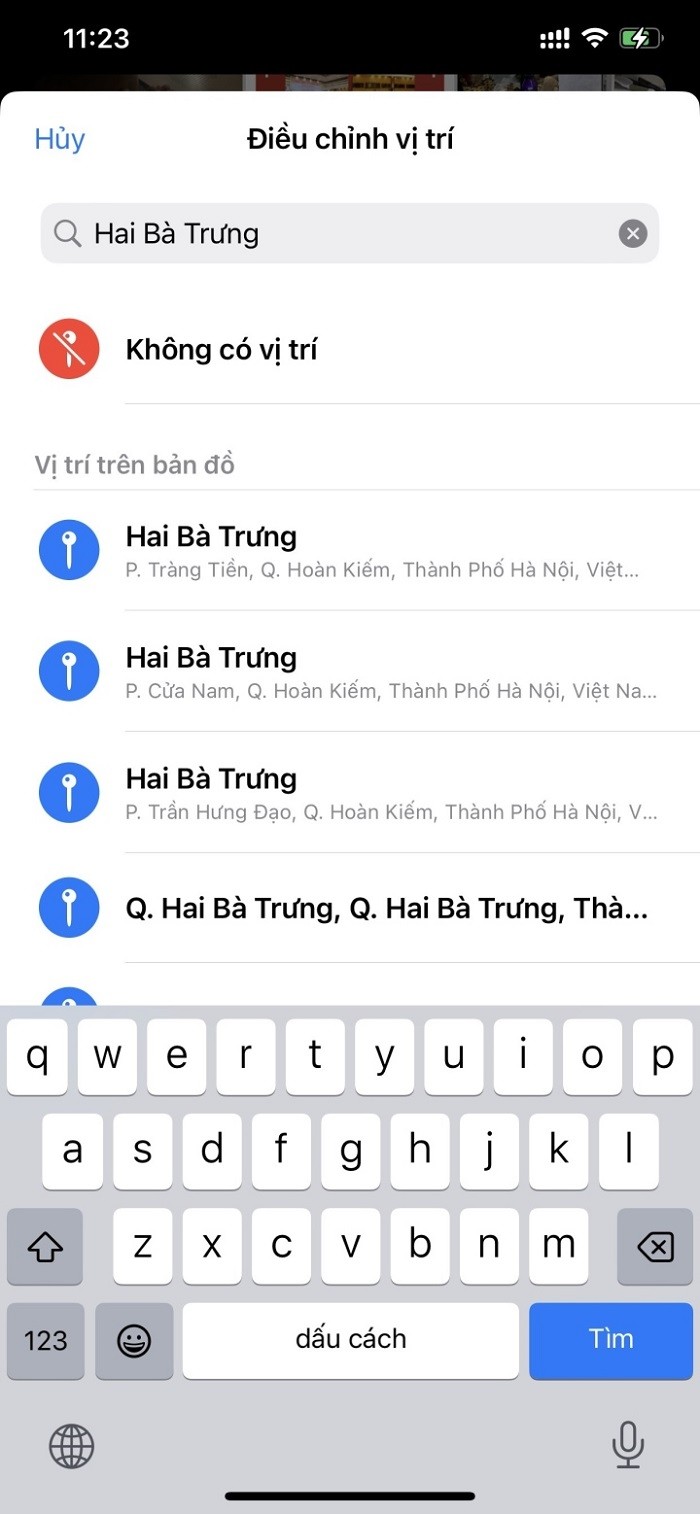 |
ប្រភព










































































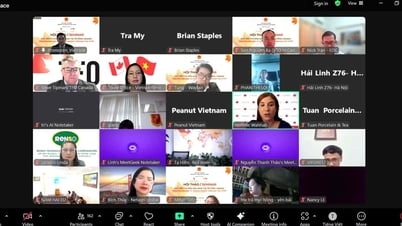






















![[OCOP REVIEW] ទឹកសុីរ៉ូ Tu Duyen - ខ្លឹមសារនៃឱសថពីភ្នំ និងព្រៃឈើ Nhu Thanh](https://vphoto.vietnam.vn/thumb/402x226/vietnam/resource/IMAGE/2025/6/5/58ca32fce4ec44039e444fbfae7e75ec)






Kommentar (0)